O que é o Desktop Connector?
- Visão geral
- Sobre o Desktop Connector
- Baixar a versão mais recente do Desktop Connector
- Origens de dados de nuvem compatíveis
- Gerencia arquivos de nuvem localmente
- Registra os detalhes da sua atividade
- Compreende os arquivos de projeto e as referências
- Oferece suporte a todos os aplicativos externos
- Funcionalidade adicional para cada conector
- Comentários sobre o Desktop Connector
Visão geral
O Desktop Connector é um aplicativo executado em um desktop que cria uma unidade virtual que serve de ponte entre o sistema de arquivos local e os dados na Autodesk Cloud.
Esses dados são armazenados em uma das unidades conectadas: Fusion, ACC Docs ou Drive.
Após a instalação, é possível ler ou gravar arquivos nessas pastas virtuais na unidade de disco local, e essas alterações serão automaticamente sincronizadas com a nuvem.

Sobre o Desktop Connector
O Desktop Connector permite que você acesse os dados da nuvem, trabalhe com eles em sua máquina local e baixe somente os arquivos necessários, proporcionando uma experiência mais rápida ao trabalhar com dados da nuvem. Agradecemos seu contínuo suporte e esperamos oferecer a você mais aprimoramentos e melhorias em versões futuras.
O vídeo abaixo ![]() , intitulado Sobre o Desktop Connector, oferece uma visão geral do Desktop Connector. No entanto, é crucial também revisar o restante do conteúdo desta página, pois ele inclui recursos adicionais e aprimoramentos que não são abordados nos vídeos.
, intitulado Sobre o Desktop Connector, oferece uma visão geral do Desktop Connector. No entanto, é crucial também revisar o restante do conteúdo desta página, pois ele inclui recursos adicionais e aprimoramentos que não são abordados nos vídeos.
Baixar a versão mais recente do Desktop Connector
Para baixar a versão mais recente ou atualizar sua versão vigente do Desktop Connector, navegue até a página Notas da versão mais recente e selecione Baixar a versão para Windows, conforme mostrado na data de lançamento atual. Como alternativa, você pode acessar sua conta da Autodesk Account e baixar a versão atual do Desktop Connector diretamente de sua conta em Todos os produtos e serviços.
Origens de dados de nuvem compatíveis
Quando você instala o Desktop Connector, as unidades locais são adicionadas como conectores ao Explorador de arquivos do Windows para permitir que você trabalhe em arquivos localmente. A pasta de projeto e as estruturas de arquivo da nuvem são replicadas no conector relevante para a origem de dados.
| Origem de dados da nuvem | Conector | Microsoft Windows |
|---|---|---|
| Autodesk BIM 360 Autodesk Docs |
 |
 |
| Autodesk Drive |  |
 |
| Autodesk Fusion |  |
 |
- A ferramenta Arquivos nesses produtos conterá os mesmos arquivos e atualizações que a ferramenta Arquivos no Autodesk Docs.
Após 15 de agosto de 2024, o Desktop Connector não se conectará mais ao BIM 360 Team nem ao A360 Team. Os arquivos do BIM 360 Team mudarão para acesso somente leitura, e você poderá continuar a baixá-los ou copiá-los usando a Ferramenta de replicação da Autodesk até 30 de setembro de 2024.
Consulte o artigo Perguntas frequentes sobre o fim da vida útil do BIM 360 Team para saber mais sobre o motivo e como migrar seus dados para o Autodesk Docs ou o Docs for Architecture, Engineering & Construction Collection.
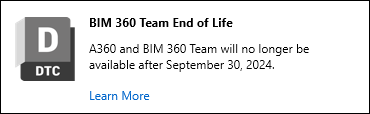
Gerencia arquivos de nuvem localmente
É possível gerenciar arquivos em um conector, como faria em qualquer outra pasta no Explorador de arquivos. As alterações feitas no conector são automaticamente sincronizadas com a origem de dados da nuvem.
A imagem a seguir mostra um conector do Autodesk Docs e a origem de dados da nuvem do ACC Docs correspondente.
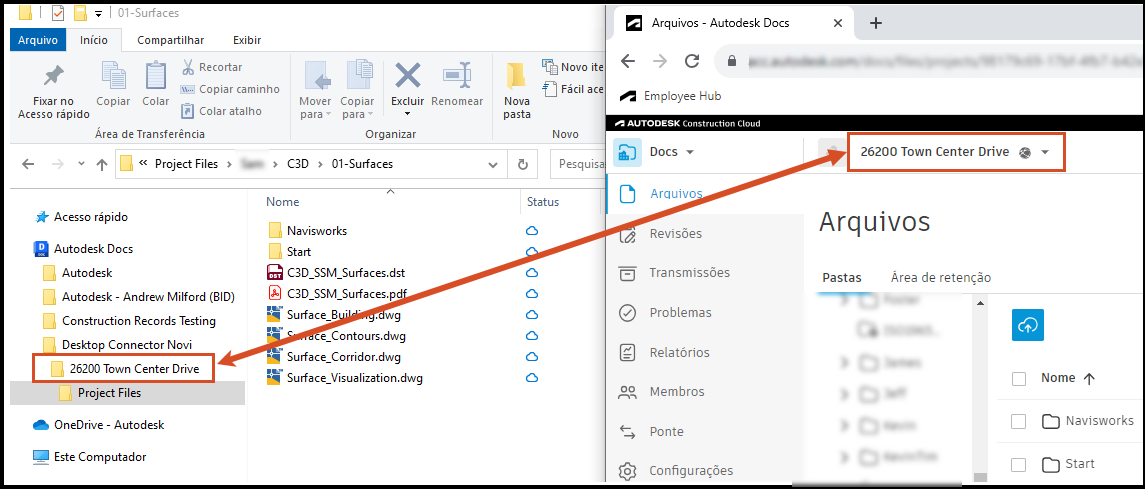
A imagem a seguir mostra um conector do Autodesk Drive e a origem de dados da nuvem do Drive correspondente.

A imagem a seguir mostra o conector do Autodesk Fusion e a origem de dados da nuvem do Fusion correspondente.
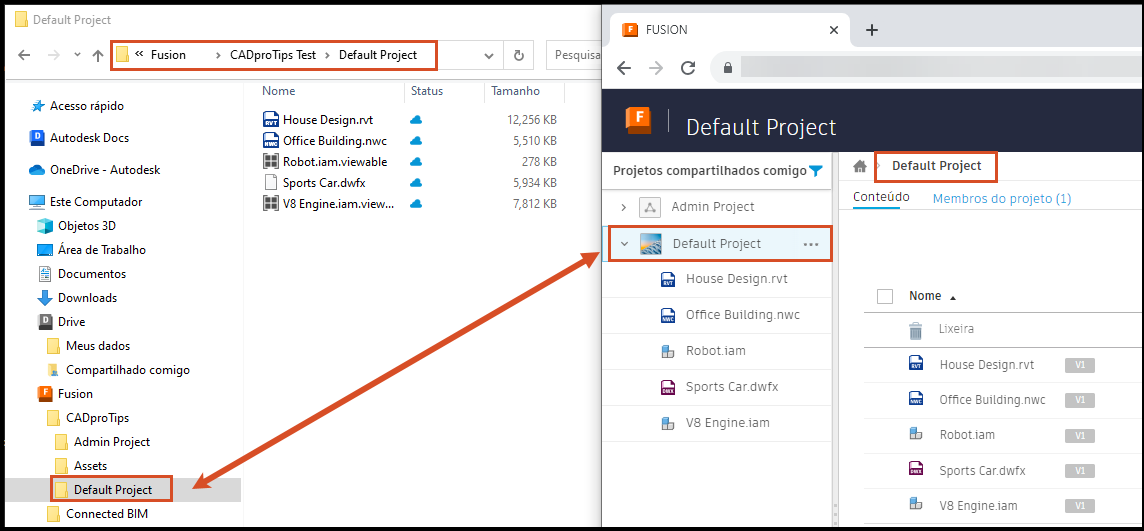
Registra os detalhes da sua atividade
Na versão mais recente do Desktop Connector, você pode acessar a tela inicial para visualizar suas atividades em andamento. No conector do Docs, também é possível visualizar as atividades das 24 horas anteriores, incluindo as atividades em fila, sincronização e conclusão e quaisquer erros.
Tente resolver erros e conflitos na tela inicial do Autodesk Docs antes de usar os fluxos de trabalho anteriores para confirmar que as ações de arquivo e de pasta sejam sincronizadas com a nuvem conforme o esperado.
Compreende os arquivos de projeto e as referências
O Desktop Connector realmente compreende os arquivos de projeto.
Você pode usar a ferramenta Explorador de referências para visualizar as relações de referência, incluindo erros circulares ou ausentes. Mova todas as referências ausentes para pastas localizadas antes de adicionar todos os arquivos ao conector.
Na versão mais recente, o Autodesk Docs Connector inclui a ferramenta Carregar arquivos e referências, que cria um único fluxo de trabalho para adicionar arquivos de projeto, visualizar todas as referências e dados relacionados e carregá-los no Docs Connector.
Oferece suporte a todos os aplicativos externos
O Desktop Connector também conecta seus aplicativos externos à origem de dados da nuvem.
Abra um aplicativo externo, edite um arquivo compatível e salve o arquivo em seu conector. O arquivo será sincronizado com a origem de dados da nuvem, permitindo que os membros locais e do projeto da nuvem visualizem e trabalhem com a versão mais recente.
Funcionalidade adicional para cada conector
Os vínculos do tópico de ajuda a seguir detalham as diferentes funcionalidades de cada conector:
Comentários sobre o Desktop Connector
Queremos muito receber seu feedback! Temos o compromisso de oferecer uma experiência confiável e fácil de usar com o Desktop Connector. Se você tiver algum problema ou tiver sugestões para melhorias adicionais, entre em contato com nossa equipe de suporte ou forneça feedback por meio da nossa interface de usuário na parte inferior desta página.
Há algum recurso que você gostaria que fosse abordado? Use os links na parte inferior das páginas e, em Esta informação foi útil?, selecione Sim.
Após selecionar Sim, você pode documentar em qual recurso você gostaria que nos concentrássemos em um futuro artigo.
Conceitos relacionados: